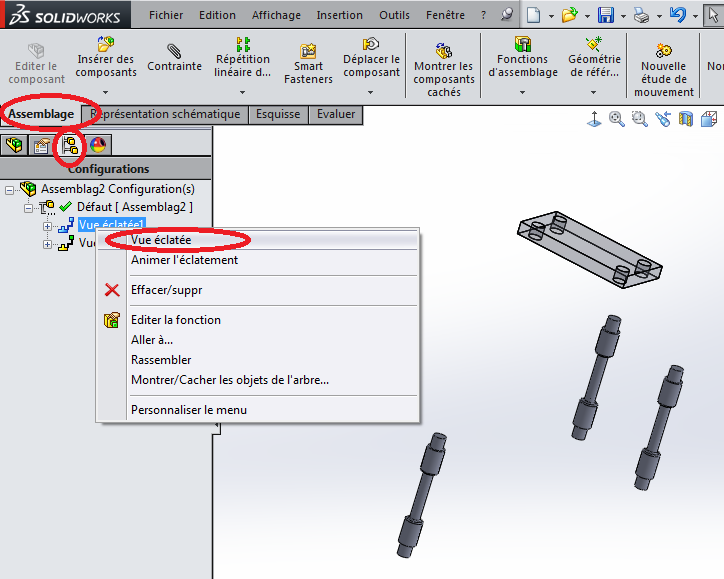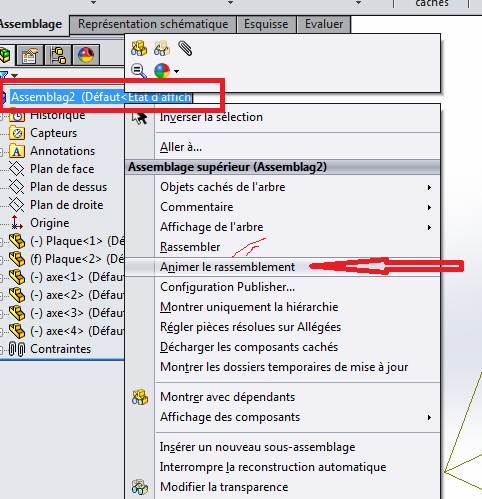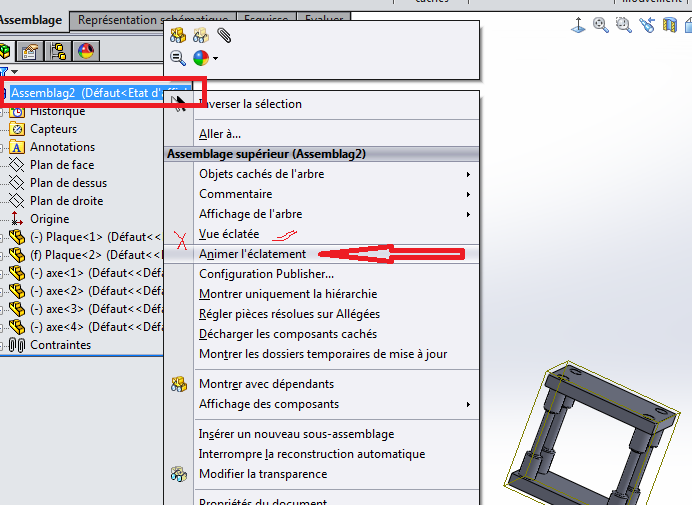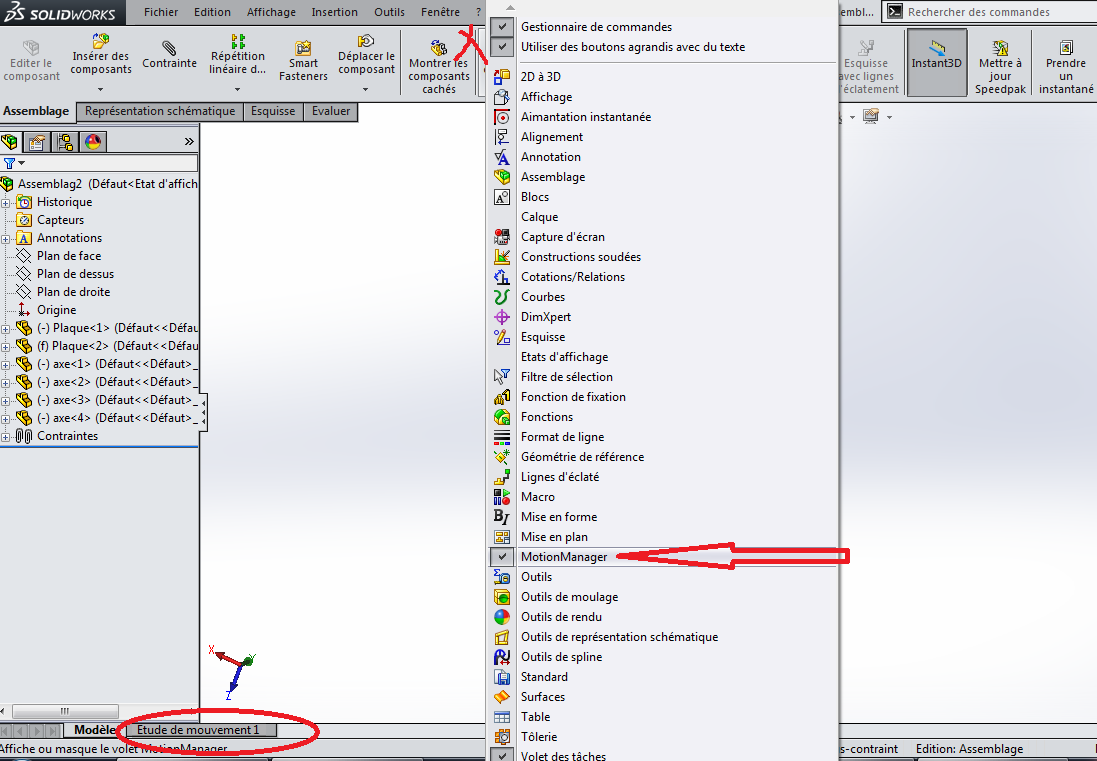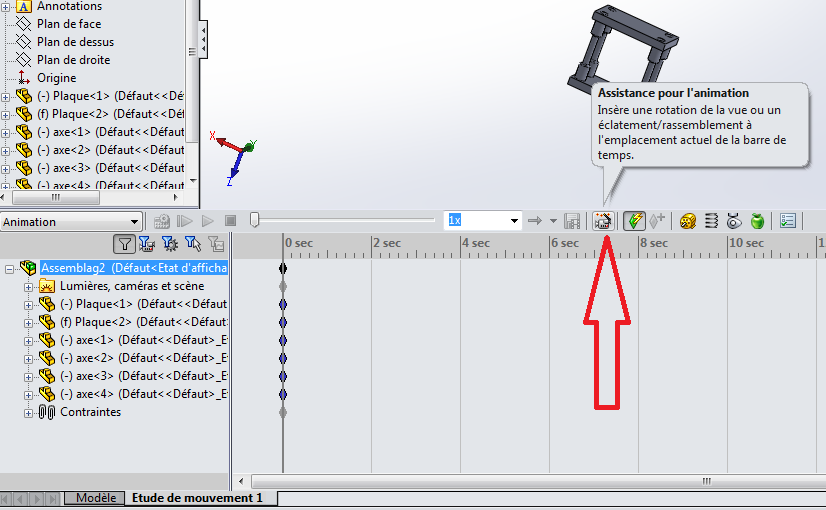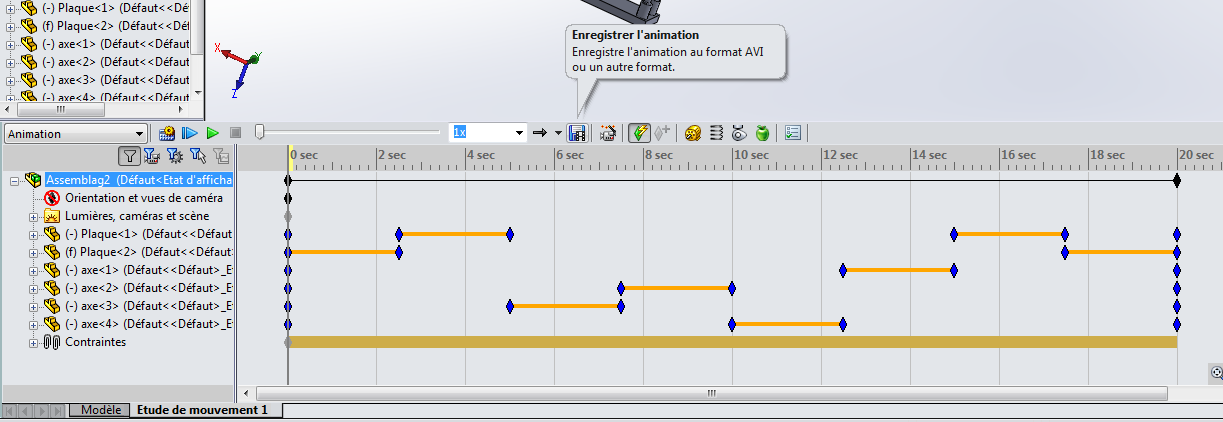بعد تجميع القطع و الحصول على منتج المراد صنعه من الضّروري أن يرسم بالرسم المفكّك .
وظيفة الرسم المفكّك هو :
يمكّن من تقديم قطع المنتج مرتّبة و متباعدة برسم ثلاثي الأبعاد لهدف إبراز كيفيّة إشتغاله و تركيب أجزائه
و في ما يلي بعض الصور لمنتجات مفككة
بعد تركيب المنتج كما رأيناه في الدرس السّابق تجميع القطع (الدرس الأوّل)
نذهب إلى assemblage -> vue éclatée كما هو مبيّن في الصّورة
التّاليّة
ثمّ نضغط على القطعة الأولى (أو مجموعة القطع) المراد تفكيكها سوف يظهر لنا أسهم ملوّنة وهدفها توجيهنا في أي إتّجاه نريد تحريكها
الحركات الممكنة هي
-
3 تنقّل (translation) على المحاور OX OY OZ
-
3 دوران (rotation) على المحاور RX RY RZ
-
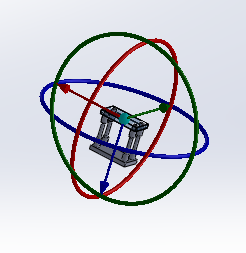
-
3 تنقّل (translation) أسهم بلون الأحمر و الأخضر و الأزرق
-
3 دوران (rotation) دوائر بلون الأحمر و الأخضر و الأزرق
طريقة العمل بأن نضعط على القطعة ثمّ نضغط على السهم أو دائرة ونبق في حالة الضغط مع تحريك الفأرة في إتجاه السهم (سوف تتحرّك القطعة في إتّجاه المحدّد ) ثم نترك القطع في المكان المحدّد. ونكرّر هذه العملّية على بقيّة القطع.
في عمليّة التنقل أو دوارن يمكن الإستعانة بالنافذة اليساريّة للمساعدة و الدقّة حسب القياسات و الإتّجاهات .

-
1-يبيّن لك بالضعط على القطعة و الأسهم يمكنك تغيير حركة القطعة.
2-يظهر لنا المراحل التي قمنا بها من حركات.
3-إسم القطعة المستهدفة للتحريك.
4-الإتّجاه التنقل التي تمّ تحريك بها القطعة و يمكن تغيير الإتّجاه بالضغط على السهمين
5- المسافة التي تحرّكت به القطعة من مكانها السّابق
6-الإتّجاه االدّوران التي تمّ تحريك بها القطعة و يمكن تغيير الإتّجاه الدّوران بالضغط على السهمين المستديرتين
7-زاويّة الدّوران التي تمّ تغيير دوران القطعة من مكانها السّابق
ملاحظة: في حالة تم إنتهاء من عمليّة التفكيك يمكننا إعادة الأمر لكي نفكّك المنتج يطريقة أخرى
وإذا أردنا إظهار أحد الطرق أو تعديل عليه يجب الذّهاب إلى configurationManager
و تفعيل الرسم المفكّك الذي نريده بالضغط على vue éclatée كما هو مبيّن في الصّورة
في ما يلي فيديو توضيحي للرسم المفكّك
طريقة إنشاء شريط فيديو للرسم المفكّك (الطريقة الأولى)
يمكنا إنشاء لا فقط رسومات للرسوم المفكّكة و تقديمها للآخرين يمكننا أن نقوم بإنشاء فيديوهات إحترافيّة لإبراز المنتج في حالة إشتغاله و حالة تجميعه و تفكيكه…
الطّريقة الأولى البسيطة وهي الذهاب إلى
إسم المنتج المجمّع َAssemblage1 و بالضغط على الزر الأيمن للفأرة نختار
animer le rassemblement إذا كنت تشاهدالمنتج في حالة مفكّكة
أو
animer l’éclatement إذا كنت تشاهدالمنتج في حالة مجمّعة مثلما هي مبيّنة في الصّور
وبعد الضغط على أحد الخيارين تظهر لك نافذة خاصة بالإعدادات التسجيل كما هي مبيّة في الرسم التّالي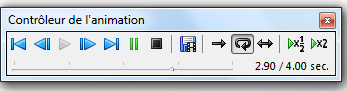
يمكن التحكّم في المشاهدة و السرعة التفكيك أو تجميع ثم التسجيل الفيديو
طريقة إنشاء شريط فيديو للرسم المفكّك (الطريقة الثّانية وأكثر إحترافيّة)
الطّريقة الثّانية و هي أكثر إحترافيّة و سأتطرّق إلى في درس منفصل أما في هذا الدرس سوف نهتم بعمليّة التفكيك و التجميع فقط و بإستعانة برمجيّة سوليد وركس Assistant
بالذهاب في أسفل البرمجيّة Etude de mouvement إذا كانت الخيار غير مفعّل
نضغط على شريط المهام في اعلى الصفحة و بالزر الأيمن للفأرة نفعّل motionManager
وبعد الضغط على Etude de mouvement نختار Assistance pour l’animation كما هي مبيّنة في الصّورة المواليّة
تظهر لنا نافذة جديدة خاصة بالإعدادات و نختار Éclater أو Rassembler (تفكيك أو تجميع)
نختار مثلا تفكيك ثمّ الموالي suivant
في النافذة المواليّة نضع المدّة الزّمن للفيديو durée كلّما كانت صغيرة يكون الفيديو سريع
في الخيار الثّاني Retarder de بعد أي مدّة زمنيّة سوف يشتغل الفيديو إذا منذ البداية نتركه 0 وإذا كان قبله فيديو أوّلا نضع المدّة الزّمنية للفيديو السّابق
ثم نضغط على terminer
سيقوم البرنامج بصناعة سيناريو الفيديو .
ثمّ نحفظه في ملف بالضغط على القرص المرن الأزرق
لمزيد من التوضيح شاهد هذا الفيديو
أي تعليق أو أسئلة أو إقتراحات لا تبخل علينا بالتعليقاتك البنّاءة بالضغط على “commenter” في أسفل الصفحة وأطرح إشكالك.